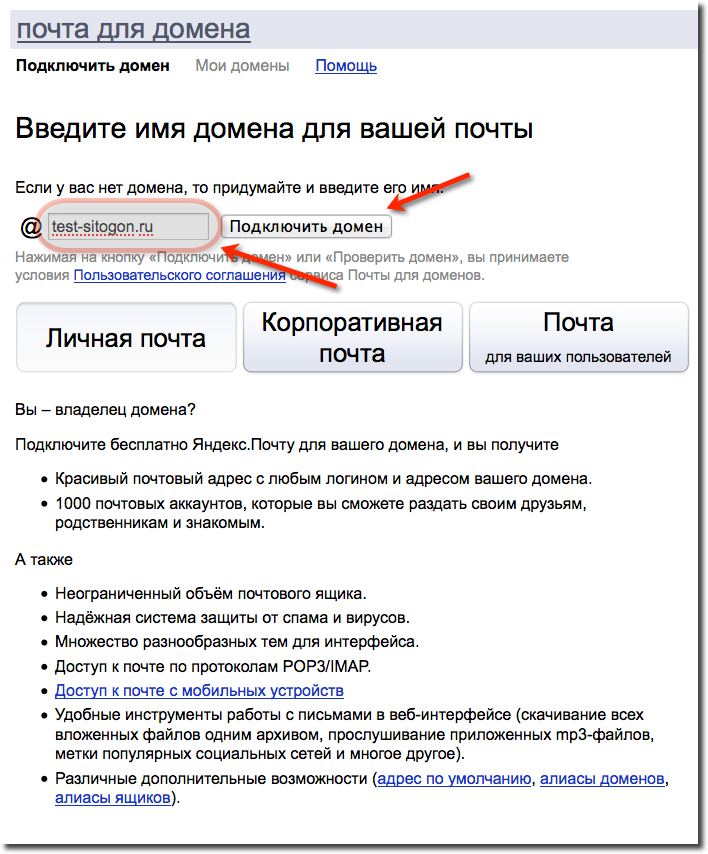Содержание
Почтовый алиас — как создать и настроить псевдоним
Почтовые алиасы – это виртуальные дубликаты уже существующих емейлов, которые исключают необходимость регистрировать дополнительные или использовать одноразовые электронные адреса. У псевдонимов нет логинов и паролей, а домен может совпадать с оригиналом или отличаться от него.
Принцип работы алиасов заключается в том, что отправленная электронная корреспонденция автоматически поступает в главный почтовый ящик, скрытый за псевдонимом.
Пример
[email protected] – настоящая электронная почта.
[email protected] – алиас 1.
[email protected] – алиас 2.
[email protected] – алиас 3.
Корреспонденция, отправленная на любой из псевдонимов, переадресовывается на email [email protected].
Количество алиасов зависит от почтового сервиса, каждый из которых устанавливает свои лимиты. Если вы не знаете, какой у вас почтовый сервис, обратитесь к системному администратору или воспользуйтесь онлайн-определителем.
Алиасы почты используют для:
- лучшего запоминания почтового адреса;
- маскировки настоящего емейла с той или иной целью;
- защиты подлинного email от взлома и спама;
- сортировки входящей корреспонденции по видам.
Чтобы создать алиас яндекс-почты, необходимо:
- Авторизоваться под логином администратора в рабочем аккаунте Яндекс.Коннект.
- Открыть страницу управления общей почтой именно по указанной ссылке.
- Вверху слева выбрать нужный домен, а затем вкладку «Все сотрудники».
- Выбрать из списка (или воспользоваться поиском) сотрудника, для почты которого нужно создать алиас.
- В меню карточки сотрудника (значок «три точки») выбрать «Управление алиасами».
- В открывшемся окне кликнуть на «Добавить новый», затем указать нужный адрес и кликнуть «Добавить». Этот шаг следует повторить столько раз, сколько алиасов нужно создать.
Сервис позволяет создавать до 10 алиасов для каждого емейла.
Чтобы создать псевдоним для почты на Gmail, необходимо:
- Авторизироваться в консоли администратора с помощью профиля GSuite.
- В левой части в меню выбрать «Каталог», затем «Пользователи».
- В открывшемся окне выбрать из списка сотрудника, для почты которого нужно создать псевдоним.
- В блоке «Информация о пользователях» кликнуть на «Дополнительные адреса (псевдонимы) электронной почты» и создать нужное число алиасов, введя адреса и выбрав домен.
- Сохранить изменения.
Сервис позволяет создавать для каждой электронной почты до 30 алиасов.
Добавить алиасы электронной почты office365 могут пользователи с правами глобального администратора. Чтобы это сделать, нужно:
- С правами администратора авторизоваться в Microsoft 365 admin center. В левом меню выбрать «Пользователи», затем «Активные пользователи».
- Выбрать из перечня пользователей сотрудника, для email которого нужно создать алиас.

- Кликнуть на «Управлением именем пользователя и электронной почтой» во вкладке «Псевдонимы».
- Ввести параметры нового алиаса и кликнуть «Добавить».
- Изменения сохранить.
Сервис позволяет бесплатно создавать до 400 алиасов для каждого пользователя.
Опция создания псевдонимов в данном сервисе изначально выключена. Для ее активации нужно выбрать email, на который будет автоматически приходить корреспонденция, отправленная на алиасы.
Сервис nic.ru предполагает следующий алгоритм создания алиасов для почтовых ящиков:
- Войти в сервис Ru Center с правами администратора.
- Из списка почтовых ящиков выбрать email, для которого нужно создать подменную почту.
- В блоке «Синонимы» кликнуть «Создать новый синоним».
- В открывшемся окне ввести адрес подменной почты до значка «собака» и сохранить.
Алгоритм позволяет создавать до 400 алиасов для каждого email’a.
Сервис позволяет использовать только один псевдоним. Письма в нем можно просматривать в том числе через мобильное приложение, но создание алиаса доступно только в браузере.
Письма в нем можно просматривать в том числе через мобильное приложение, но создание алиаса доступно только в браузере.
Чтобы завести псевдоним на Yahoo Mail, нужно:
- Авторизироваться в учетной записи mail.yahoo.com через интернет-браузер.
- Перейти в «Настройки» в верхнем углу справа, затем кликнуть на «три точки» внизу правой боковой панели.
- В меню слева выбрать раздел «Почтовые ящики», затем в категории «Псевдоним электронной почты» кликнуть на «Добавить».
- В поле создания нового псевдонима Yahoo-почты ввести его имя, состоящее только из букв, цифр, точки и подчеркивания. Позднее его можно будет отредактировать 2 раза за год.
- Кликнуть «Настроить». Если введенный адрес псевдонима недоступен, потребуется ввести новый или выбрать доступный из предложенного списка.
Заполнить данные: имя, описание, адрес для ответа и подтвердить кнопкой «Готово».
Другие почтовые системы также позволяют создавать синонимы электронных ящиков. Для этого необходимо изучить инструкцию с официального сайта почтового сервиса или обратиться к системному администратору.
Для этого необходимо изучить инструкцию с официального сайта почтового сервиса или обратиться к системному администратору.
- #Инструкции
Олег Вершинин
Специалист по продукту
Все статьи автора
Последние статьи автора
- Рассылки в WhatsApp: как сделать и 5 способов собрать базу
- Инвестируем в рекламу с выгодой: 9 способов улучшить ДРР
- Правила и принципы делегирования полномочий: 8 эффективного шагов
Нашли ошибку в тексте? Выделите нужный фрагмент и нажмите
ctrl
+
enter
Поделиться
ВКонтакте
Telegram
Скопировать ссылку
В избранное
Инструкция по настройке «Яндекс.
 Почта для доменов»
Почта для доменов»
В статье «Как сделать почту для сайта?» были рассмотрены все плюсы использования внешних профессиональных сервисов для обработки почты. В этой статье будет рассмотрена пошаговая инструкция, как сделать почту для доменов на «Яндекс.Почта для доменов».
Перед тем как подключить «Яндекс.Почта для доменов», Вам необходимо иметь почту на Яндексе. Войдите в свой почтовый ящик на Яндексе или зарегистрируйте новый. На эту почту будет прикреплена учётная запись в сервисе «Яндекс.Почта для доменов».
Для начала настройки почты для доменов от Яндекса, необходимо перейти на сайт их проекта. Для этого можно перейти в поисковик Яндекса и набрать фразу «Яндекс Почта для доменов». Первая же ссылка будет вести на страницу для подключения домена:
Перейдите по этой ссылке и попадёте на титульную страницу проекта. В правом верхнем углу сайта проверьте, что вы зарегистрированы и авторизованы в почте Яндекса. На неё будет привязана почта для доменов. Если всё правильно, от введите название домена в поле и нажмите на кнопку «Подключить»:
На неё будет привязана почта для доменов. Если всё правильно, от введите название домена в поле и нажмите на кнопку «Подключить»:
После чего произойдёт переход на страницу сервиса «Яндекс.Коннект». Это сервис, в котором можно настроить почту для домена. В левом меню на этой странице найдите пункт «Профиль организации» и подпункт «Домены». Кликните на него:
Откроется меню, в котором будет написан домен, который был только что добавлен:
Напротив этого домена стоит красный кружок. Если навести на него курсором мыши, то появится сообщение «Не подтверждён». Кликните на строчку с доменом и откроется инструкция, которая объясняет, как можно подтвердить домен. Есть несколько способов подтверждения. Самый лёгкий и быстрый — загрузить на сервер с сайтов, в корневую директорию сайта, html файл со специальным содержанием.
Вы можете прочитать подробнее про программу для загрузки файлов на сервер «FileZilla» в статье «Загрузка файлов на сайт с помощью FileZilla». Рекомендуем использовать эту программу для дальнейшей работы с сайтом при загрузке/выгрузки файлов с сервера.
Рекомендуем использовать эту программу для дальнейшей работы с сайтом при загрузке/выгрузки файлов с сервера.
Содержание и название файла для подтверждения владения доменом является уникальным для вашей учётной записи. Их предложит сам Яндекс:
После выполнения условий выбранного типа подтверждения нажмите на кнопку «Запустить проверку». Через несколько минут страница перезагрузится, и в списке доменов появится зелёная галочка «Подтверждён» напротив вашего домена:
Опять нажмите на строку с доменом, чтобы проверить статус. Если домен был только зарегистрирован и Вы никогда не делали на нём почту, то в DNS записях домена будет отсутствовать MX запись, которая говорит о том, куда отправлять почтовые запросы:
DNS записи домена необходимо настроить самостоятельно, либо с помощью нашей техподдержки. Тема изменения DNS записей домена довольно обширна. Поэтому для лучшего понимания рекомендуем ознакомиться со статьёй «Как настроить DNS записи домена». Но сейчас продолжим с настройкой Яндекс. Находясь на странице управления «ЯндексКоннект», найдите левое меню и кликните на пункт «Все сотрудники». Теперь попробуем создать почтовые ящики:
Но сейчас продолжим с настройкой Яндекс. Находясь на странице управления «ЯндексКоннект», найдите левое меню и кликните на пункт «Все сотрудники». Теперь попробуем создать почтовые ящики:
Чтобы создать почтовый ящик, внизу страницы кликните на кнопку «+ добавить»:
Откроется форма, в которой надо указать ФИО, пароль и название нового почтового ящика, который будет добавлен:
После добавления, новый почтовый ящик появится в списке:
Можно просмотреть и изменить информацию о нём, кликнут на строчку с нужным ящиком.
Обратите внимание, что если Вы работаете один, но хотите разделить входящую почту по нескольким ящикам, то лучше не создавать несколько ящиков. Будет выгоднее создать так называемый «алиас» для почтового ящика, то есть «синоним». В противном случае придётся организовывать сбор почты с нескольких ящиков в один, чтобы было легче управлять отправкой. Для создания алиаса ящика кликните на нужный ящик и в правом-верхнем углу, в дополнительном меню, выберите пункт «Управление алиасами»:
Откроется всплывающее окно, в котором можно будет указать новый алиас или изменить старый:
Для добавления алиаса наберите название почтового ящика в текстовое поле и нажмите на кнопку «Добавить». Вся отправленная на алиасы почта будет попадать на почтовый ящик, к которому созданы алиасы.
Вся отправленная на алиасы почта будет попадать на почтовый ящик, к которому созданы алиасы.
Была ли эта статья полезна?
Есть вопрос?
Закажите недорогой хостинг
Заказать
всего от 290 руб
лучших провайдеров электронной почты для оптимизаторов
Как оптимизатор, вы захотите иметь профессиональную настройку хостинга электронной почты, которая позволит вам использовать домены для всех ваших денежных сайтов (и, возможно, также для ваших PBN).
И если вас вообще беспокоит штраф от Google, вам лучше не использовать Gmail и Google Apps, а вместо этого выбрать хостинг-провайдера премиум-класса.
Также важно иметь уникальные адреса электронной почты для ваших доменов PBN, чтобы удалить любые потенциальные следы, которые могут связать все ваши домены с вами. Пересылка всех этих электронных писем в один центральный почтовый ящик — это самый простой и быстрый способ поддерживать актуальность управления вашим доменом.
Службы электронной почты, поддерживающие псевдонимы, которые являются дополнительными адресами, которые приходят в один и тот же почтовый ящик, – лучший способ создать несколько пользователей без хлопот, связанных с постоянной регистрацией и управлением сотнями аккаунтов электронной почты. В конце концов, вам нужно будет иметь рабочий адрес электронной почты для каждого зарегистрированного вами домена, а размещение их всех в одном домене — это огромный объем, которого вы хотите избежать.
Не смотрите дальше, так как мы проделали всю тяжелую работу, чтобы составить список популярных поставщиков услуг электронной почты, включая количество псевдонимов, которые вы получаете с каждой учетной записью, чтобы вы могли найти лучшие службы электронной почты для своих нужд.
LaunchCDN также поддерживает настройку записей MX и SPF, необходимых для размещения вашей электронной почты у ряда этих провайдеров, если вы предпочитаете использовать стороннюю службу электронной почты, а не предлагаемые нами варианты пересылки электронной почты, которые предоставляются через популярные провайдеры.
| Поставщик | Цена | Пользовательские домены | Место на диске | Количество псевдонимов | Пересылка? | Период бездействия |
|---|---|---|---|---|---|---|
| Fastmail | 3/5/9 долларов в месяц или 30/50/90 долларов в год | Да | От 2 ГБ до 100 ГБ | 600 на аккаунт | Да | 30 дней неуплаты |
| Rackspace | 2,99 долл. США в месяц | Да | 25 ГБ на аккаунт | Неограниченно | Да | 30 дней неуплаты 90 038 |
| Outlook | Бесплатно — Премиум начинается с $19,95/год | № | 5 ГБ и 10 ГБ | 10 в год | Да | 9 месяцев |
| ProtonMail | Бесплатно — Премиум 4 евро в месяц | Да | 500 МБ и 5 ГБ | 5 на аккаунт | Да | 3 месяца |
| Runbox | 30-дневная пробная версия, 19,95 долл.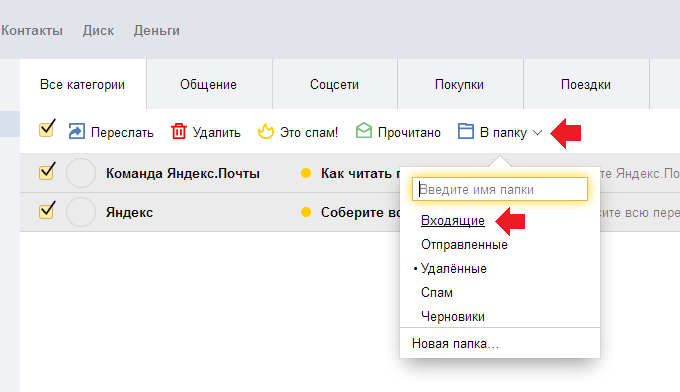 США в год США в год | Да | От 1 ГБ до 25 ГБ. Дополнительно можно приобрести от 9,95 долл. США/ГБ | 100 на учетную запись. Дополнительно можно приобрести от 4,75 долл. США/5 Псевдонимы | Да | Неизвестно — данные хранятся после деактивации учетной записи в течение некоторого времени, прежде чем будут окончательно удалены |
| Tutanota | Бесплатно — Премиум начинается с 1,20 евро в месяц или 12 евро в год | Да | 1 ГБ. Дополнительно можно приобрести от 2 евро за 10 ГБ. | 0 Псевдонимы для бесплатных пользователей. 5 псевдонимов для платных. Дополнительно можно приобрести от 1 евро в месяц/20 псевдонимов | Нет | Бессрочный |
| Yahoo! Почта | Бесплатно | Нет | 1 ТБ | 1 Псевдоним | Да | 6 месяцев плюс два месяца за каждый год владения учетной записью |
| Яндекс Почта | Бесплатно | Да | «Безлимитный» Начинается с 10 ГБ, увеличивается на 1 ГБ по мере использования 8 | 2 года | ||
| Zoho | Бесплатно — Премиум от 2 долларов за пользователя в месяц до 8 долларов за пользователя в месяц | Да | От 5 ГБ до 1 ТБ. Дополнительное хранилище можно приобрести по цене от 4 долларов США за 5 ГБ Дополнительное хранилище можно приобрести по цене от 4 долларов США за 5 ГБ | Нет | Да | 120 дней, 150 дней за удаление |
Быстрая почта:
Fastmail предлагает 113 доменов, из которых пользователи могут выбирать, а также позволяет вам размещать службы электронной почты на ваших собственных доменах, поэтому вы можете запускать основную службу электронной почты вашего SEO-агентства на Fastmail, а также использовать псевдонимы адресов на их доменах для Whois-записи ваших доменов PBN.
Fastmail позволяет размещать электронную почту для 100 доменов в рамках планов Standard или Professional.
Нажмите здесь, чтобы прочитать руководство по созданию псевдонимов с помощью Fastmail
Нажмите здесь, чтобы прочитать руководство по пересылке электронной почты с помощью Fastmail
Стойка:
Rackspace — известный поставщик облачных услуг, который предлагает ряд вариантов хостинга электронной почты, включая собственный почтовый продукт Rackspace, стоимость которого начинается от 2,99 долларов в месяц. Некоторые из преимуществ электронной почты Rackspace — неограниченное количество доменов и псевдонимов на всех планах, хотя вам необходимо использовать свои собственные домены для всех учетных записей электронной почты — общих доменов, таких как Fastmail, нет.
Некоторые из преимуществ электронной почты Rackspace — неограниченное количество доменов и псевдонимов на всех планах, хотя вам необходимо использовать свои собственные домены для всех учетных записей электронной почты — общих доменов, таких как Fastmail, нет.
Их интерфейс веб-почты современный, и все планы также позволяют вам подключаться через IMAP / SMTP для подключения настольного почтового клиента или мобильного телефона.
Нажмите здесь, чтобы прочитать руководство по созданию псевдонимов с помощью Rackspace
Нажмите здесь, чтобы прочитать руководство по пересылке электронной почты с помощью Rackspace
Внешний вид:
Впервые запущенная как Hotmail в 1996 году, эта популярная бесплатная служба электронной почты несколько раз переименовывалась с тех пор, как была приобретена Microsoft, включая MSN Mail и Windows Live Mail, прежде чем стать Outlook.com в 2012 году.0005
Outlook.com не поддерживает пользовательские домены, поэтому вы не можете использовать его в качестве опции поставщика MX с LaunchCDN.
Нажмите здесь, чтобы прочитать руководство по созданию псевдонимов в Outlook
Нажмите здесь, чтобы прочитать руководство по пересылке электронной почты в Outlook
Протон:
Proton — это служба электронной почты со сквозным шифрованием, основанная в 2013 году в исследовательском центре CERN. Настройка учетной записи по умолчанию бесплатна, а услуга поддерживается дополнительными платными услугами. По состоянию на 2022 год у него более 70 миллионов пользователей. Главной особенностью, которая так привлекает пользователей, является сквозное шифрование. Это гарантирует, что ваши электронные письма в безопасности и их можете увидеть только вы.
Вам необходимо иметь платный план Proton, чтобы использовать хостинг электронной почты для личного домена, и уровень вашего плана будет определять, сколько доменов вы можете добавить.
Нажмите здесь, чтобы прочитать руководство по созданию псевдонимов с помощью Proton
Нажмите здесь, чтобы прочитать руководство по пересылке электронной почты с помощью Proton
Runbox:
Компания Runbox, расположенная в Норвегии, вновь привлекла к себе внимание в свете дебатов о слежке в 2013 году и впоследствии значительно выросла. Runbox позволяет вам настраивать псевдонимы электронной почты в их домене @runbox.com с их платной службой электронной почты.
Runbox позволяет вам настраивать псевдонимы электронной почты в их домене @runbox.com с их платной службой электронной почты.
Уровень вашего плана с Runbox будет определять, сколько ваших собственных доменов вы можете добавить к их службе для хостинга электронной почты, хотя они также позволяют вам добавлять дополнительные домены за небольшую плату.
Нажмите здесь, чтобы прочитать руководство по созданию псевдонимов с помощью Runbox
Нажмите здесь, чтобы прочитать руководство по пересылке электронной почты с помощью Runbox
Тутанота:
Tutanota — это программное обеспечение электронной почты со сквозным шифрованием с открытым исходным кодом и служба безопасной электронной почты, размещенная на условно-бесплатной основе. Название происходит от латинских слов «tuta nota», что означает «защищенное сообщение». Имейте в виду, что сброс пароля невозможен — если вы потеряете пароль к этому адресу электронной почты, у вас больше не будет доступа к этой учетной записи.
Чтобы использовать свой собственный домен на Tutanota, вам необходимо подписаться на один из их премиальных планов — и вы можете использовать столько доменов, сколько у вас есть места для псевдонимов в этой учетной записи.
Щелкните здесь, чтобы прочитать руководство по созданию псевдонимов с Tutanota
Пересылка электронной почты с Tutanota в настоящее время недоступна.
Yahoo! Почта:
Yahoo! Mail — веб-служба электронной почты, запущенная в 1997 году. Yahoo! Mail предлагает четыре различных плана электронной почты: три предназначены для личного использования (Basic, Plus и Ad Free), а еще один платный для бизнеса.
Yahoo! Mail не поддерживает пользовательские домены, если вы не настроите серверы имен на их Yahoo! Услуга для малого бизнеса, поэтому мы не предлагаем ее в качестве опции MX для доменов LaunchCDN.
Щелкните здесь, чтобы прочитать руководство по созданию псевдонимов в Yahoo! Mail
Щелкните здесь, чтобы прочитать руководство по пересылке электронной почты с помощью Yahoo! Почта
Яндекс Почта:
Яндекс управляет крупнейшей поисковой системой в России с долей рынка около 65%. Как и другие крупные интернет-порталы, такие как Google и Yahoo, они также предлагают полный набор услуг, включая бесплатную электронную почту.
Как и другие крупные интернет-порталы, такие как Google и Yahoo, они также предлагают полный набор услуг, включая бесплатную электронную почту.
Яндекс позволяет вам бесплатно использовать собственный домен, что делает их популярным вариантом для размещения электронной почты на вашем собственном домене.
Псевдонимы за пределами национальных доменов (например, одно и то же имя пользователя @yandex.ru и @yandex.com) недоступны.
Нажмите здесь, чтобы прочитать руководство по пересылке писем с помощью Yandex Mail
Зохо:
Zoho был запущен еще в 1996 году и является популярным конкурентом G Suite от Google, предлагая Документы и другие услуги, а также электронную почту для вашего собственного доменного имени или адреса @zoho.com.
Вы можете бесплатно развернуть учетные записи электронной почты для своего домена в Zoho, что делает их популярным вариантом.
Нажмите здесь, чтобы прочитать руководство по созданию псевдонимов с помощью Zoho
Нажмите здесь, чтобы прочитать руководство по пересылке электронной почты с помощью Zoho
Мы рекомендуем использовать Fastmail, так как вы можете использовать до 100 доменов на их сервисе, а также до 600 псевдонимов. У них также есть широкий спектр принадлежащих им доменов, которые вы можете использовать для получения электронной почты. Используя их домены, вы можете создать псевдоним электронной почты для каждого из ваших PBN в доменах Fastmail, избегая привязки всех доменов к вам.
У них также есть широкий спектр принадлежащих им доменов, которые вы можете использовать для получения электронной почты. Используя их домены, вы можете создать псевдоним электронной почты для каждого из ваших PBN в доменах Fastmail, избегая привязки всех доменов к вам.
Rackspace занимает второе место с неограниченным количеством псевдонимов и неограниченным количеством доменов. Отсутствие общих доменов, принадлежащих Rackspace для электронной почты, означает, что все эти псевдонимы должны находиться в доменах, которыми вы владеете, что потенциально может создать след, который связывает все ваши PBN вместе.
Мы всегда стремимся расширить это руководство, поэтому, пожалуйста, оставьте комментарий ниже с любыми другими службами электронной почты, которые вы используете, и мы можем добавить их в этот список.
Как создать бесплатный псевдоним электронной почты в Godaddy
Псевдонимы электронной почты — отличный способ настроить адрес электронной почты и оставаться организованным.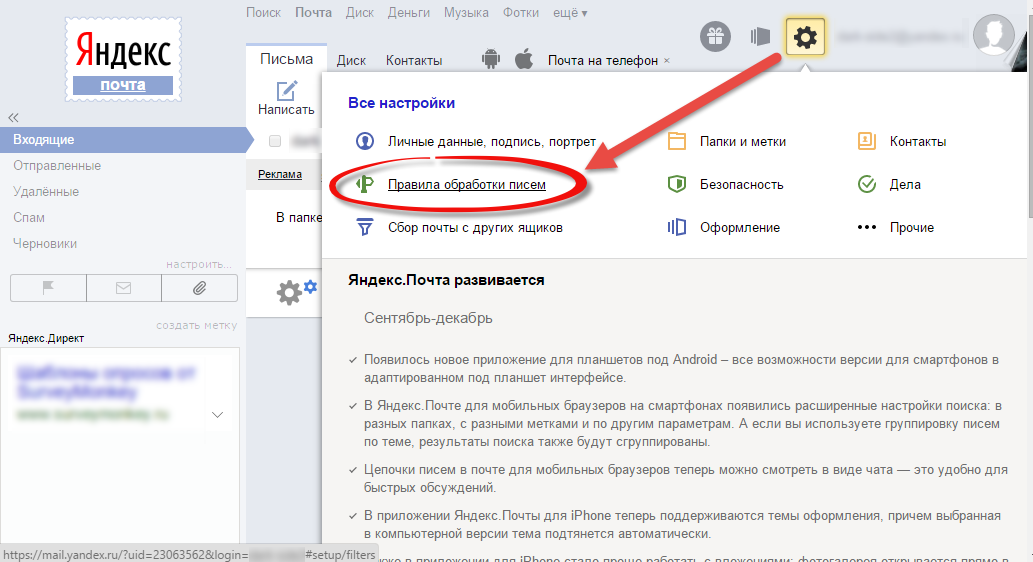 Вы можете создать бесплатный псевдоним электронной почты в Godaddy, выполнив следующие простые действия: 1. Войдите в свою учетную запись GoDaddy. 2. Наведите указатель мыши на вкладку продуктов и выберите Электронная почта и офис. 3. Выберите Управление рядом с учетной записью электронной почты, для которой вы хотите создать псевдоним. 4. Выберите вкладку Добавить псевдоним. 5. Введите псевдоним, который вы хотите создать, и выберите Сохранить. Вот и все! Вы успешно создали бесплатный псевдоним электронной почты в Godaddy.
Вы можете создать бесплатный псевдоним электронной почты в Godaddy, выполнив следующие простые действия: 1. Войдите в свою учетную запись GoDaddy. 2. Наведите указатель мыши на вкладку продуктов и выберите Электронная почта и офис. 3. Выберите Управление рядом с учетной записью электронной почты, для которой вы хотите создать псевдоним. 4. Выберите вкладку Добавить псевдоним. 5. Введите псевдоним, который вы хотите создать, и выберите Сохранить. Вот и все! Вы успешно создали бесплатный псевдоним электронной почты в Godaddy.
Псевдоним позволяет скрыть адрес электронной почты в Microsoft 365. Возможность диверсифицировать несколько адресов электронной почты выгодна, поскольку позволяет сэкономить деньги на отдельных почтовых ящиках. К одной учетной записи электронной почты можно привязать до 400 псевдонимов. Однако для управления псевдонимами у вас должны быть права администратора. Чтобы зарегистрировать учетную запись Spreaker, перейдите на сайт www.spreaker.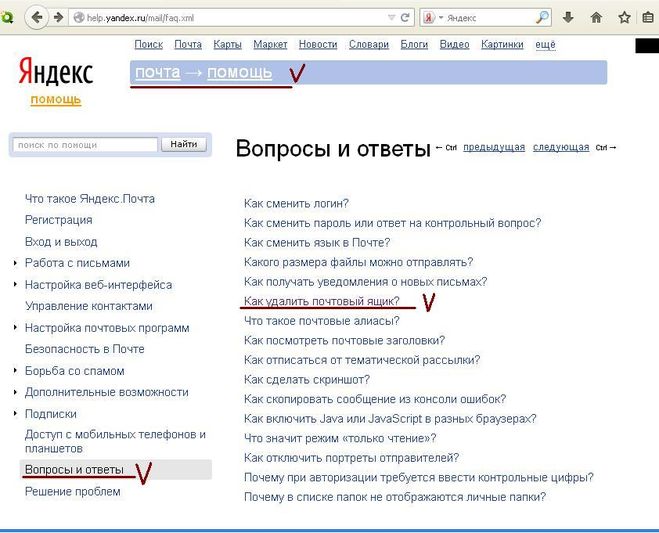 com. Прежде чем вы сможете начать свою станцию, вы должны сначала представиться. С GarageBand, который доступен бесплатно, новичок может создавать музыку. Это легкая прогулка, созданная BandLab.
com. Прежде чем вы сможете начать свою станцию, вы должны сначала представиться. С GarageBand, который доступен бесплатно, новичок может создавать музыку. Это легкая прогулка, созданная BandLab.
Псевдонимы электронной почты бесплатны?
Фото – kinja-img.com
Псевдонимы электронной почты создаются бесплатно и могут быть полезным способом организации почтового ящика. Вы можете создать сколько угодно псевдонимов электронной почты , и все они будут пересылаться на ваш основной адрес электронной почты.
Псевдоним электронной почты — это дополнительный адрес электронной почты , который можно использовать для отправки или получения электронных писем в учетной записи электронной почты пользователя. Один адрес электронной почты может использоваться несколькими пользователями с разными доменами или даже с одним и тем же доменом. Служба псевдонимов электронной почты — отличный способ защитить конфиденциальность вашего основного адреса электронной почты или основной учетной записи электронной почты.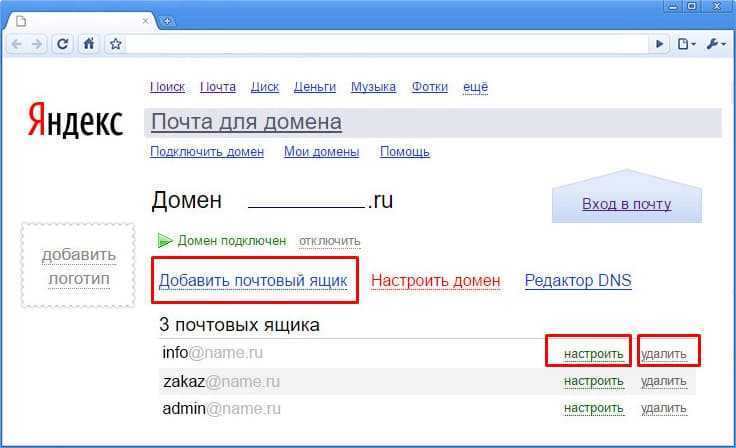 Пользователи могут создавать псевдонимы электронной почты самостоятельно с помощью панели управления. Пользователи могут создавать или использовать фильтры для ручного просеивания электронных писем, отправленных с различных адресов электронной почты. Каждый псевдоним электронной почты также может иметь собственную уникальную подпись, которую вы можете выбрать. Zoho TeamInbox позволяет легко управлять несколькими адресами электронной почты, организовав общий почтовый ящик.
Пользователи могут создавать псевдонимы электронной почты самостоятельно с помощью панели управления. Пользователи могут создавать или использовать фильтры для ручного просеивания электронных писем, отправленных с различных адресов электронной почты. Каждый псевдоним электронной почты также может иметь собственную уникальную подпись, которую вы можете выбрать. Zoho TeamInbox позволяет легко управлять несколькими адресами электронной почты, организовав общий почтовый ящик.
Псевдоним электронной почты можно использовать для организации контактов и переписки по электронной почте. Можно иметь разные адреса электронной почты для разных контактов, контактов, связанных с работой, подписчиков на информационный бюллетень, онлайн-регистрацию и многое другое. Использование псевдонимов электронной почты может помочь вам организовать вашу электронную переписку и контакты. Псевдонимы электронной почты — это простой способ запомнить длинные и трудные для запоминания адреса электронной почты. Вы также можете создать адрес электронной почты как [email protected], который будет легче набирать, если вы используете буквы J и J, как в J/J/J/J/J/J/J/J/J/J/ Дж/
Вы также можете создать адрес электронной почты как [email protected], который будет легче набирать, если вы используете буквы J и J, как в J/J/J/J/J/J/J/J/J/J/ Дж/
Как настроить псевдоним Электронная почта
Вам будет предоставлена возможность выбрать адрес электронной почты для использования в качестве псевдонима на шаге 2. Шаг 3: Введите адрес псевдонима , который вы хотите использовать, а затем выбранный вами псевдоним адрес. Шаг 4 — введите свой адрес электронной почты, а затем — Следующий шаг. Теперь вы установили новый псевдоним адреса электронной почты.
Как работают псевдонимы электронной почты?
Фото – technohacks.net
Псевдонимы электронной почты — это тип адреса электронной почты, который можно использовать для отправки и получения электронной почты. Они создаются путем добавления «псевдонима» к адресу электронной почты. Например, если у вас есть адрес электронной почты, который [email защищен], вы можете создать для него псевдоним, добавив «псевдоним» к адресу, например [email protected]. Псевдонимы электронной почты можно использовать для отправки и получения электронной почты от несколько адресов электронной почты.
Псевдонимы электронной почты можно использовать для отправки и получения электронной почты от несколько адресов электронной почты.
Ваш адрес электронной почты Microsoft 365 не будет раскрыт, если вы создадите псевдоним для получения электронных писем. Псевдонимам не требуется несколько адресов электронной почты для диверсификации одной учетной записи электронной почты. Для одного адреса электронной почты можно создать до 400 псевдонимов. Почта, отправленная на псевдоним, отображается в папке «Входящие» вашего основного адреса электронной почты. Когда вы создаете адрес электронной почты для пересылки для своей учетной записи Microsoft 365, любое сообщение, отправленное туда, пересылается на другой адрес электронной почты . Использование псевдонима и группы рассылки в одном и том же адресе электронной почты является нарушением закона. После создания псевдонима доставка почты может занять до 24 часов.
Псевдоним электронной почты можно использовать для разделения рабочей и личной электронной почты. Эта функция также удобна для управления несколькими адресами электронной почты и пересылки сообщений. Создайте псевдоним таким образом, чтобы выбранное вами имя говорило вам и другим.
Эта функция также удобна для управления несколькими адресами электронной почты и пересылки сообщений. Создайте псевдоним таким образом, чтобы выбранное вами имя говорило вам и другим.
Убедитесь, что при создании псевдонима электронной почты присутствуют следующие элементы.
Вам должно быть легко запомнить и иметь смысл использовать ваш псевдоним.
Если вы используете псевдоним, убедитесь, что он отличается от вашего адреса электронной почты.
Если вы используете псевдоним, сделайте его одной учетной записью электронной почты.
Не используйте псевдонимы для личных или рабочих сообщений электронной почты, которые вы не хотите, чтобы другие видели.
Создать псевдоним электронной почты Godaddy
Фото – pinimg.com
Псевдоним электронной почты — это дополнительный адрес электронной почты, который можно использовать для получения сообщений. Может быть полезно создать псевдоним электронной почты, если вы хотите дать кому-то свой адрес электронной почты, не раскрывая свой основной адрес электронной почты. Вы также можете использовать псевдоним электронной почты для регистрации в службах или создания новой учетной записи без использования основного адреса электронной почты. Чтобы создать псевдоним электронной почты в Godaddy, перейдите на страницу «Псевдонимы электронной почты» и нажмите кнопку «Добавить». Введите новый адрес электронной почты , который вы хотите использовать в качестве псевдонима, и нажмите кнопку «Сохранить».
Вы также можете использовать псевдоним электронной почты для регистрации в службах или создания новой учетной записи без использования основного адреса электронной почты. Чтобы создать псевдоним электронной почты в Godaddy, перейдите на страницу «Псевдонимы электронной почты» и нажмите кнопку «Добавить». Введите новый адрес электронной почты , который вы хотите использовать в качестве псевдонима, и нажмите кнопку «Сохранить».
Платформа Yondo позволяет создавать домены GoDaddy двумя способами. Использование записи A вместо CNAME позволит вам получить доступ к магазину Yondo. Корневой домен (yourbrand.com, без www или другого субдомена впереди) ваших страниц Yondo также может быть перенаправлен на корневой домен. Если вы хотите использовать его, создайте новую конфигурацию в настройках GoDaddy Manage DNS, обновив поле «Обновить мои серверы имен и настройки DNS». Затем вы должны нажать «Добавить» в разделе переадресации окна после выбора имени домена в раскрывающемся меню. Если все пойдет по плану, ваш домен будет перенаправлен на новую запись A после установления соединения.
Если все пойдет по плану, ваш домен будет перенаправлен на новую запись A после установления соединения.
Псевдоним Godaddy Переадресация электронной почты
Фото – ghacks.net
Переадресация электронной почты — это функция, позволяющая отправлять электронную почту с одной учетной записи на другую. Например, вы можете настроить переадресацию электронной почты со своей личной учетной записи электронной почты на рабочую учетную запись электронной почты. Чтобы настроить переадресацию электронной почты, вам необходимо создать учетную запись электронной почты в GoDaddy.
Как настроить псевдоним адреса электронной почты
Крайне важно настроить псевдоним адреса электронной почты в качестве адреса электронной почты, прежде чем вы сможете отправлять электронные письма, используя этот адрес. Это можно сделать, нажав «Электронная почта», затем «Переадресация электронной почты», а затем «Добавить псевдоним электронной почты». Введите псевдоним адреса электронной почты, который вы создали, а также текущий адрес электронной почты получателя. Следующим шагом является ввод записи. Настроив псевдоним адреса электронной почты как адрес электронной почты для пересылки , вы можете отправлять электронные письма, используя тот же формат, что и обычные электронные письма. Щелкните ссылку Новое сообщение, чтобы добавить новое сообщение. Выберите «Показать из» в меню. Затем, выбрав От, введите свой адрес-псевдоним. Перед написанием сообщения необходимо ввести информацию о получателе и теме.
Следующим шагом является ввод записи. Настроив псевдоним адреса электронной почты как адрес электронной почты для пересылки , вы можете отправлять электронные письма, используя тот же формат, что и обычные электронные письма. Щелкните ссылку Новое сообщение, чтобы добавить новое сообщение. Выберите «Показать из» в меню. Затем, выбрав От, введите свой адрес-псевдоним. Перед написанием сообщения необходимо ввести информацию о получателе и теме.
Пример псевдонима электронной почты
Псевдоним электронной почты — это адрес электронной почты, связанный с определенной учетной записью электронной почты. Например, если ваш адрес электронной почты [email protected], ваш псевдоним электронной почты может быть [email protected]. Псевдонимы электронной почты часто используются для создания более персонализированных адресов электронной почты.
В Gmail вы можете создавать псевдонимы электронной почты для отправки электронных писем с разных адресов. Дополнительная учетная запись электронной почты, которая может быть любой из Outlook или Яндекса, является псевдонимом в электронной почте. Добавление дополнительного адреса электронной почты к основному адресу организации, использующей Google Workspace, — отличный способ получать дополнительную почту. Малые предприятия могут использовать псевдонимы электронной почты, чтобы выглядеть более профессионально. Дополнительная плата за создание до 30 различных адресов электронной почты не взимается.
Добавление дополнительного адреса электронной почты к основному адресу организации, использующей Google Workspace, — отличный способ получать дополнительную почту. Малые предприятия могут использовать псевдонимы электронной почты, чтобы выглядеть более профессионально. Дополнительная плата за создание до 30 различных адресов электронной почты не взимается.
Если вы хотите отправить электронное письмо кому-то, кого нет в вашем списке контактов, вы можете указать его в качестве получателя. Выберите получателей электронного письма, которое вы хотите отправить после его открытия. После того, как вы выбрали «Добавить получателя», выберите человека, которого вы хотите добавить в качестве получателя. Вы должны ввести тему, а затем сообщение.
Псевдоним электронной почты: как настроить и использовать
Вы можете добавить псевдоним электронной почты, введя псевдоним в поле Кому: и нажав Добавить. Кроме того, если вы хотите добавить описание к псевдониму, у вас есть такая возможность. Вы также можете включить свой псевдоним в адреса электронной почты получателей или не указывать его в своем собственном.
Вы также можете включить свой псевдоним в адреса электронной почты получателей или не указывать его в своем собственном.
Вы можете удалить псевдоним электронной почты, выбрав его и нажав кнопку Удалить. Измените свой псевдоним, введя новый в поле Кому: и нажав Добавить.
Псевдоним Godaddy не работает
Если ваш псевдоним GoDaddy не работает, вы можете попытаться решить эту проблему несколькими способами. Сначала проверьте, правильно ли настроен псевдоним. Если это так, то следующим шагом будет проверка настроек DNS. Если ваши настройки DNS верны, проблема может быть связана с вашим веб-сервером. Если у вас по-прежнему возникают проблемы, вы можете обратиться в службу поддержки GoDaddy за дополнительной помощью.
Электронная почта Godaddy и панель управления Office
Электронная почта GoDaddy и панель управления Office — это отличный способ управлять электронной почтой и офисными задачами в одном месте. Вы можете получить доступ к своей электронной почте, календарю, контактам и файлам с любого устройства, а также поделиться своей электронной почтой с другими.